रिकॉर्ड टेस्ट
Chrome DevTools में एक Recorder पैनल है जो उपयोगकर्ताओं को Chrome के भीतर स्वचालित कदमों को रिकॉर्ड और प्लेबैक करने की अनुमति देता है। इन कदमों को एक एक्सटेंशन के साथ WebdriverIO टेस्ट में निर्यात किया जा सकता है जिससे टेस्ट लिखना बहुत आसान हो जाता है।
Chrome DevTools Recorder क्या है
Chrome DevTools Recorder एक ऐसा टूल है जो आपको सीधे ब्राउज़र में टेस्ट एक्शन र�िकॉर्ड और रीप्ले करने की अनुमति देता है और उन्हें JSON के रूप में निर्यात करने (या उन्हें e2e टेस्ट में निर्यात करने) के साथ-साथ टेस्ट प्रदर्शन को मापने की भी अनुमति देता है।
यह टूल सरल है, और चूंकि यह ब्राउज़र में प्लग इन किया गया है, हमें कॉन्टेक्स्ट बदलने या किसी थर्ड-पार्टी टूल से निपटने की परेशानी नहीं होती है।
Chrome DevTools Recorder के साथ टेस्ट रिकॉर्ड कैसे करें
अगर आपके पास नवीनतम Chrome है, तो Recorder पहले से ही इंस्टॉल और आपके लिए उपलब्ध होगा। बस किसी भी वेबसाइट को खोलें, राइट-क्लिक करें और "Inspect" चुनें। DevTools के भीतर आप CMD/Control + Shift + p दबाकर और "Show Recorder" दर्ज करके Recorder खोल सकते हैं।
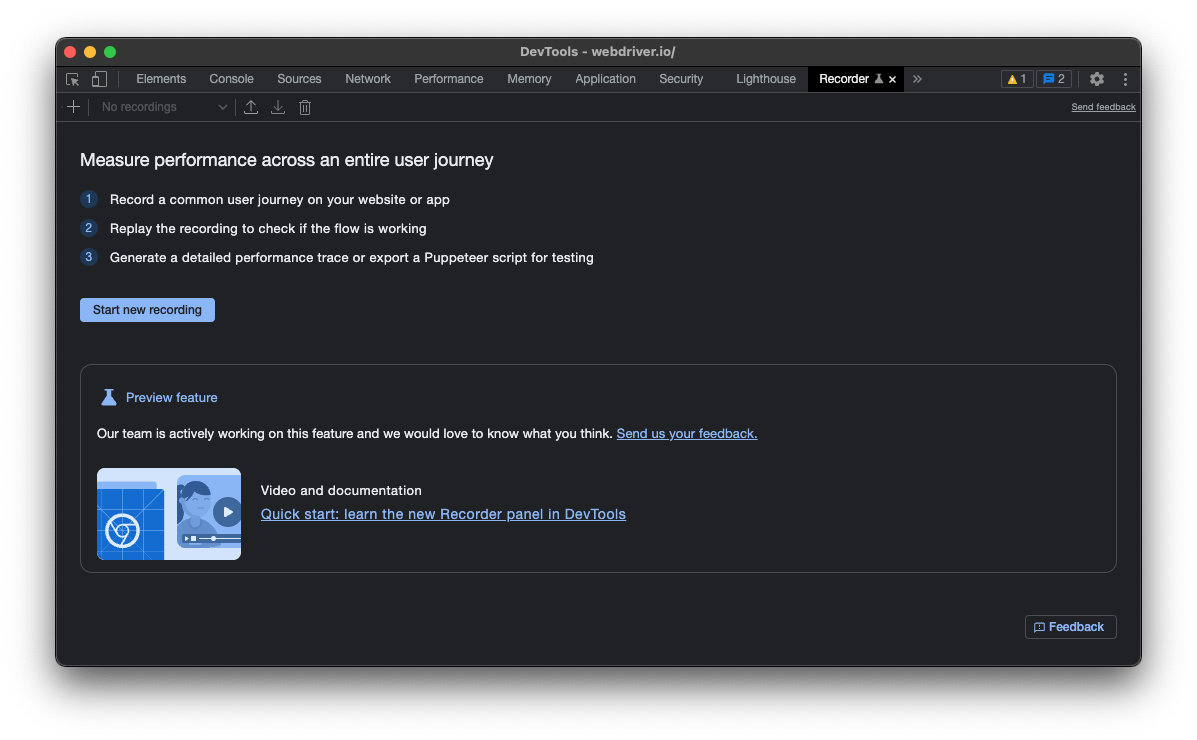
यूजर जर्नी रिकॉर्ड करना शुरू करने के लिए, "Start new recording" पर क्लिक करें, अपने टेस्ट को एक नाम दें और फिर अपना टेस्ट रिकॉर्ड करने के लिए ब्राउज़र का उपयोग करें:
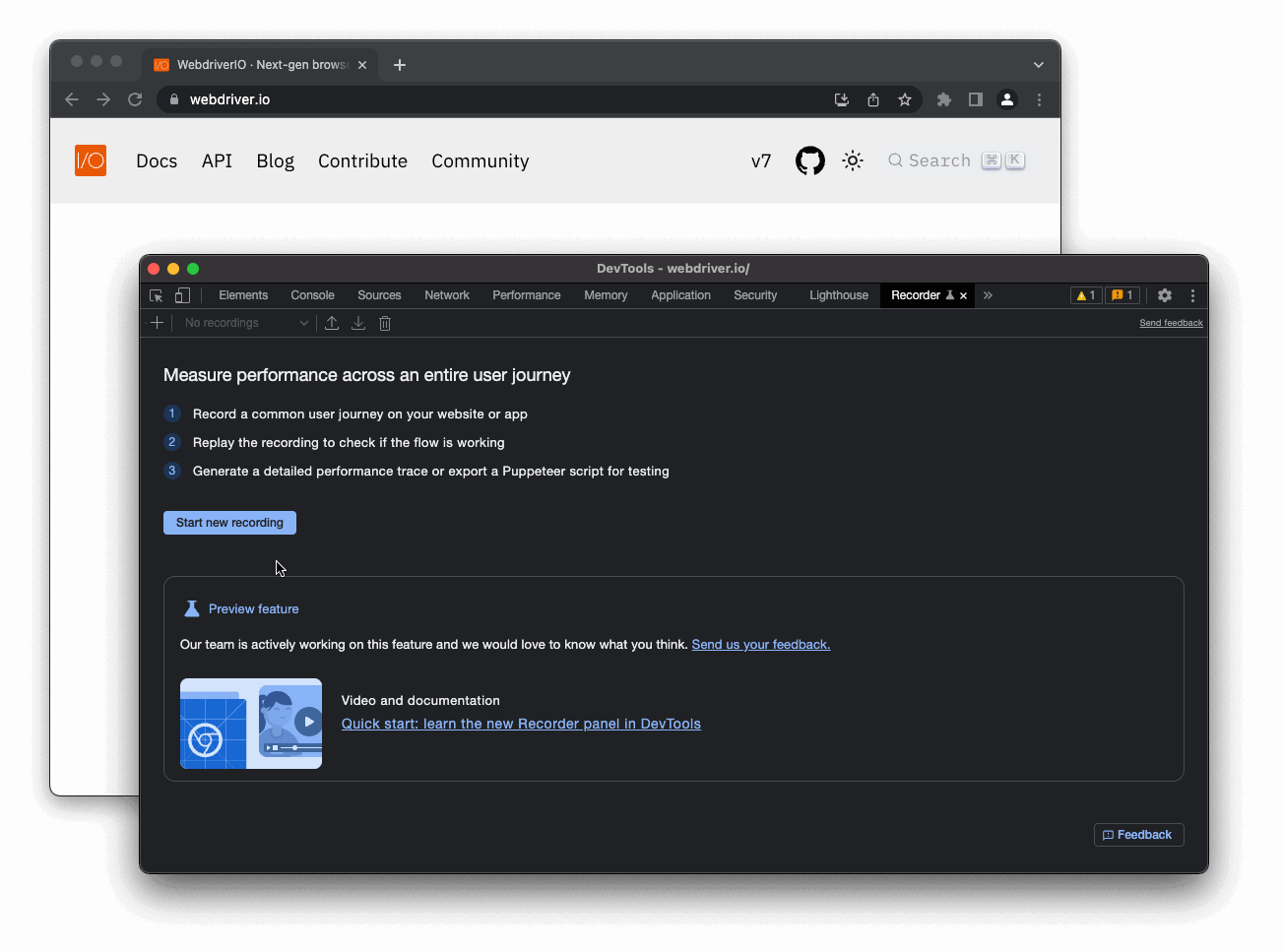
अगले चरण में, यह जांचने के लिए "Replay" पर क्लिक करें कि रिकॉर्डिंग सफल रही और वह वही करती है जो आप चाहते थे। अगर सब कुछ ठीक है, तो export आइकन पर क्लिक करें और "Export as a WebdriverIO Test Script" चुनें:
"Export as a WebdriverIO Test Script" विकल्प केवल तभी उपलब्ध होता है जब आप WebdriverIO Chrome Recorder एक्सटेंशन इंस्टॉल करते हैं।
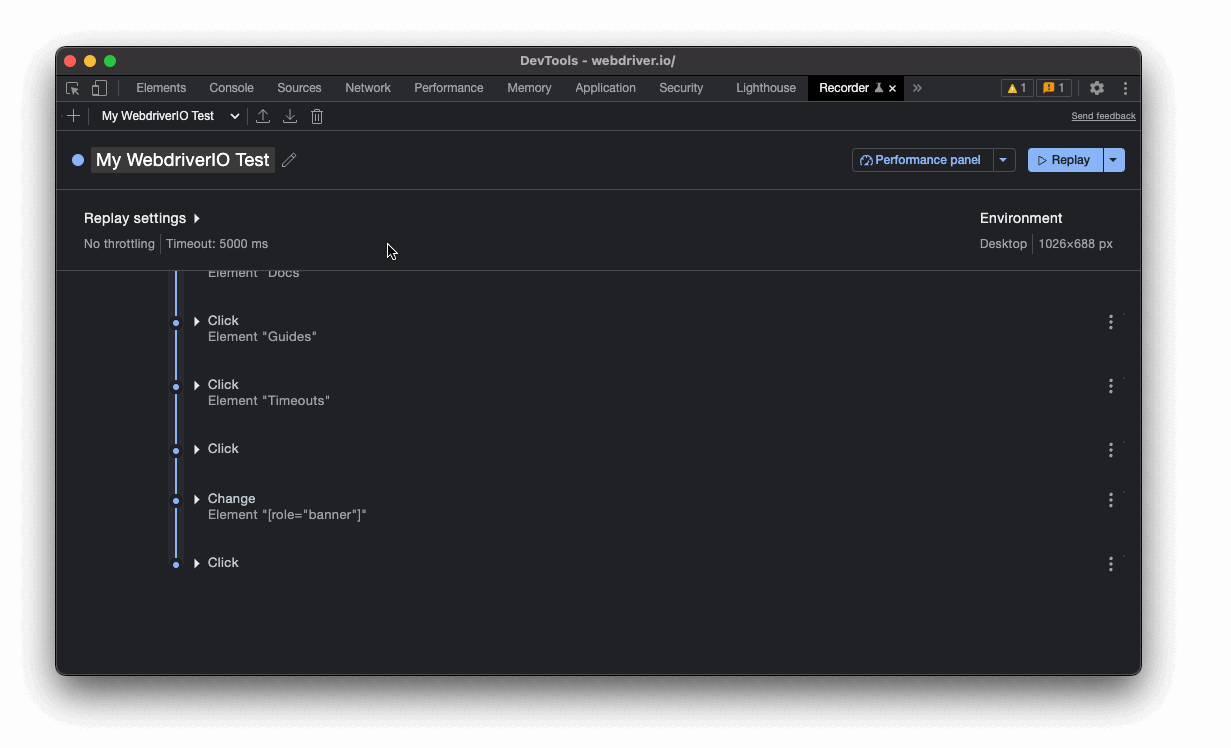
बस इतना ही!
रिकॉर्डिंग निर्यात करें
अगर आपने फ़्लो को WebdriverIO टेस्ट स्क्रिप्ट के रूप में निर्यात किया है, तो यह एक स्क्रिप्ट डाउनलोड करेगा जिसे आप अपने टेस्ट सूट में कॉपी और पेस्ट कर सकते हैं। उदाहरण के लिए, उपरोक्त रिकॉर्डिंग निम्नानुसार दिखाई देती है:
describe("My WebdriverIO Test", function () {
it("tests My WebdriverIO Test", function () {
await browser.setWindowSize(1026, 688)
await browser.url("https://webdriver.io/")
await browser.$("#__docusaurus > div.main-wrapper > header > div").click()
await browser.$("#__docusaurus > nav > div.navbar__inner > div:nth-child(1) > a:nth-child(3)").click()rec
await browser.$("#__docusaurus > div.main-wrapper.docs-wrapper.docs-doc-page > div > aside > div > nav > ul > li:nth-child(4) > div > a").click()
await browser.$("#__docusaurus > div.main-wrapper.docs-wrapper.docs-doc-page > div > aside > div > nav > ul > li:nth-child(4) > ul > li:nth-child(2) > a").click()
await browser.$("#__docusaurus > nav > div.navbar__inner > div.navbar__items.navbar__items--right > div.searchBox_qEbK > button > span.DocSearch-Button-Container > span").click()
await browser.$("#docsearch-input").setValue("click")
await browser.$("#docsearch-item-0 > a > div > div.DocSearch-Hit-content-wrapper > span").click()
});
});
यदि आवश्यक हो तो कुछ लोकेटर्स को दोबारा देखें और उन्हें अधिक मजबूत सिलेक्टर प्रकारों से बदलें। आप फ़्लो को JSON फ़ाइल के रूप में भी निर्यात कर सकते हैं और @wdio/chrome-recorder पैकेज का उपयोग करके इसे एक वास्तविक टेस्ट स्क्रिप्ट में परिवर्तित कर सकते हैं।
अगले कदम
आप इस फ़्लो का उपयोग अपने एप्लिकेशन के लिए आसानी से टेस्ट बनाने के लिए कर सकते हैं। Chrome DevTools Recorder में विभिन्न अतिरिक्त सुविधाएँ हैं, जैसे:
उनके दस्तावेज़ों को जरूर देखें।
